ZHCUAW7C October 2016 – July 2024 DLP650LNIR , DLPC410
- 1
- 说明
- 特性
- 4
- 1评估模块概述
-
2硬件
- 2.1 主要元件
- 2.2
硬件概览和设置
- 2.2.1 入门
- 2.2.2
用户连接器和 I/O
- 2.2.2.1 J12 输入电源连接器
- 2.2.2.2 J18 输入电源连接器
- 2.2.2.3 J1 USB 连接器引脚分配
- 2.2.2.4 J3 USB GPIO
- 2.2.2.5 J6 GPIO_A 连接器
- 2.2.2.6 J8 DLPC410 Mictor 连接器
- 2.2.2.7 J9 USB/APPSFPGA Mictor 连接器
- 2.2.2.8 J13 DMD Flex 1 连接器
- 2.2.2.9 J14 DMD Flex 2 连接器
- 2.2.2.10 J15 - DDR2 SODIMM 连接器
- 2.2.2.11 J16、J17 EXP 连接器
- 2.2.2.12 H1 Xilinx FPGA JTAG 接头
- 2.2.3 配置跳线
- 2.2.4 开关
- 2.2.5 电源和状态 LED
- 2.2.6 测试点
- 3软件
- 4硬件设计文件
- 5其他信息
- 6相关文档
- 7修订历史记录
3.2.1 操作快速入门指南
D4100 Explorer Windows 安装程序错误
在安装过程中,系统可能会提示用户出现错误,表示安装未正确完成,并且执行安装后脚本时出错。如果发生这种情况,请按照以下步骤操作:
- 卸载该程序
- 下载并安装 Microsoft 2010 Vcredist x86 版本
- 重新启动并重新安装 DLPC410 GUI 程序
注: 由于 DLP Discovery 4100 Explorer GUI 程序是 32 位程序,因此不管 Windows 操作系统位级别如何,用户都需要 32 位 2010 版本的 Vcredist。安装 Vcredist 2010 并非修复方法,但是最适合大多数客户的方法。
如果没有安装错误,则必须按照以下步骤操作器件:
- 通过执行文件 D4100Explorer-2.0-windows-installer.exe 来安装该软件。请在将 USB 电缆连接到 DLPLCRC410EVM 控制器板之前安装该软件。安装程序会安装操作所需的软件和驱动程序 INF 文件。
- 建议在连接套件之前先重新启动,因为如果没有先重新启动系统,一些系统无法正确安装驱动程序。
- 使用 USB 2.0 [mini-B 转 Type A] 电缆连接 DLP,并为 DLP Discovery 4100 开发平台供电。操作系统检测到 USB 设备并自动安装驱动程序或提示用户安装驱动程序。
- 如果驱动程序自动安装失败,请转至“Device Manager”(在 Windows 搜索栏中搜索“Device Manager”)。
- 找到相应设备,然后右键点击以选择 Update Driver Software。
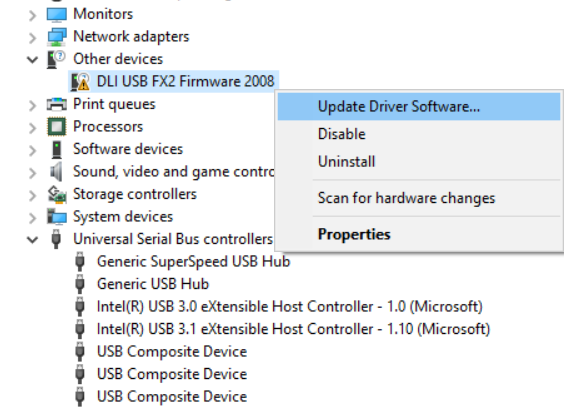 图 3-2 更新驱动程序软件
图 3-2 更新驱动程序软件 - 选择 Browse my computer for driver software。
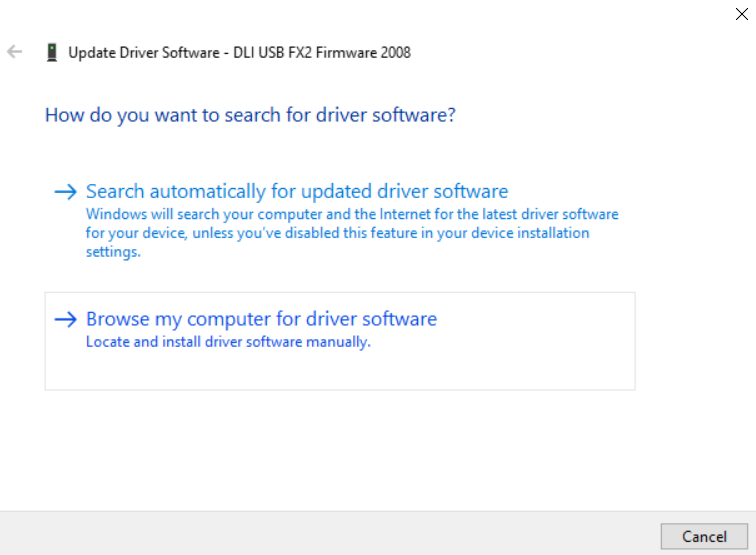 图 3-3 浏览驱动程序软件
图 3-3 浏览驱动程序软件 - 点击 Let me pick from a list of device drivers on my computer。
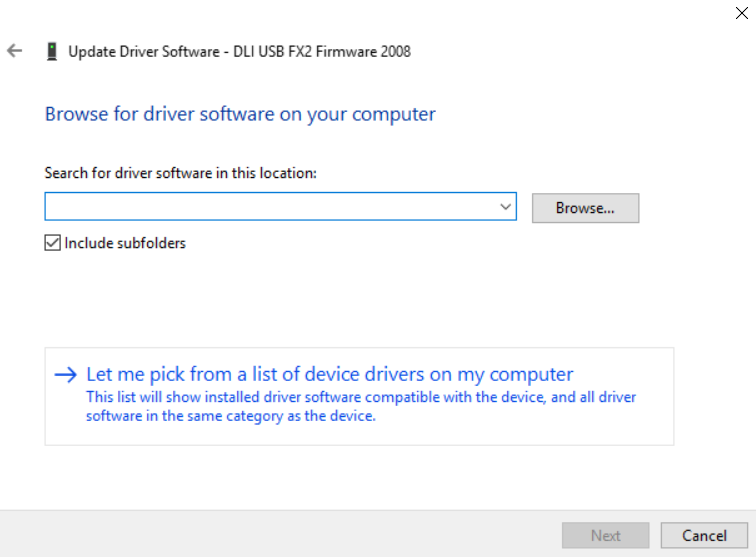 图 3-4 从设备驱动程序列表中选择
图 3-4 从设备驱动程序列表中选择 - 选择 Universal Serial Bus devices。点击 Next。
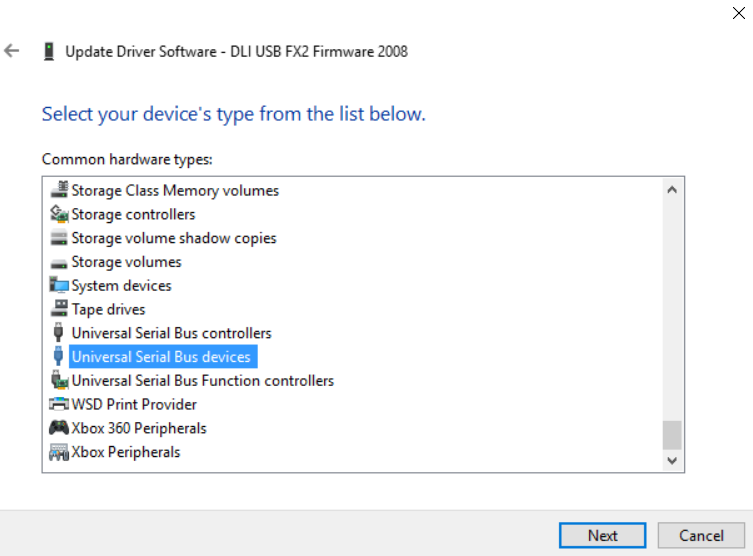 图 3-5 选择“Universal Serial Bus devices”
图 3-5 选择“Universal Serial Bus devices” - 点击 Have Disk。
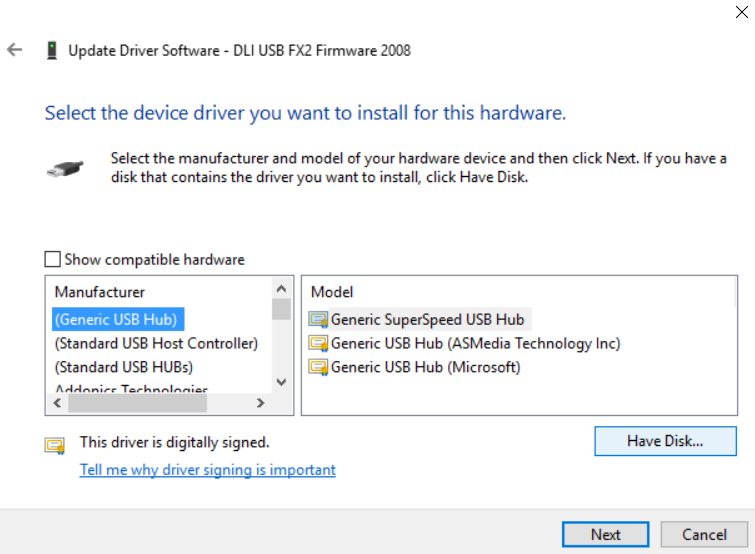 图 3-6 从磁盘安装
图 3-6 从磁盘安装 - 浏览至包含 D4100-USB.inf 文件的文件夹。此文件可在 <GUI 安装目录>\Driver\ 中找到。例如,在 Windows 10 64 位工作环境中,导航到 C:\Program Files (x86)\D4100Explorer\Driver\Win10\x64。点击 OK。
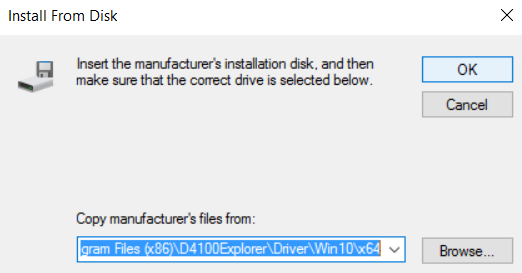 图 3-7 浏览 .inf 文件
图 3-7 浏览 .inf 文件 - 点击 TI D4100 Explorer
- 点击 Next。
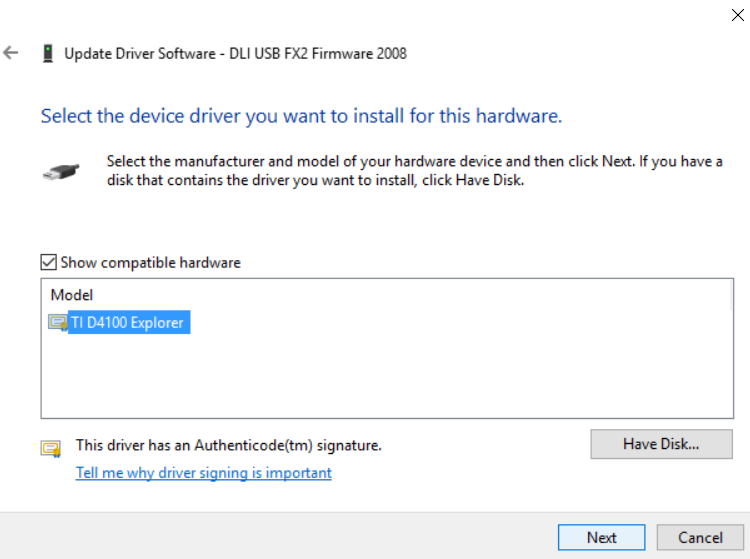 图 3-8 选择 TI D4100 Explorer
图 3-8 选择 TI D4100 Explorer - Windows 将安装驱动程序。
- 点击 Close。
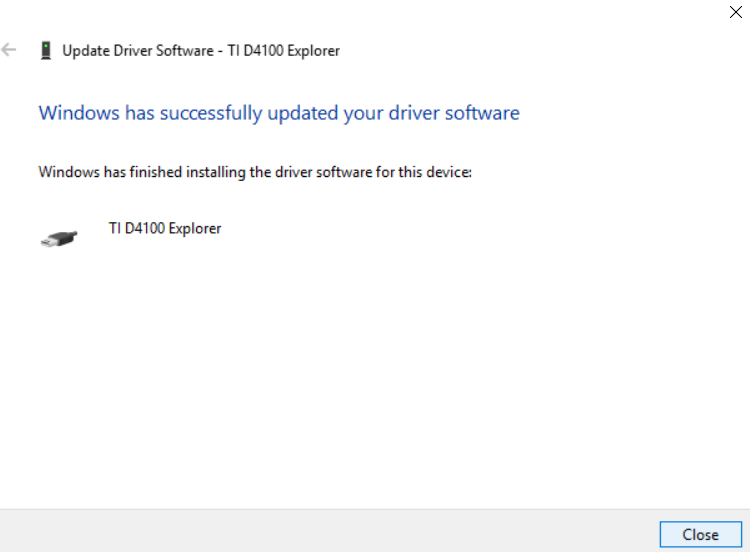 图 3-9 驱动程序安装窗口
图 3-9 驱动程序安装窗口 - 在 Device Manager 窗口中验证驱动程序安装,如图 3-10 所示。
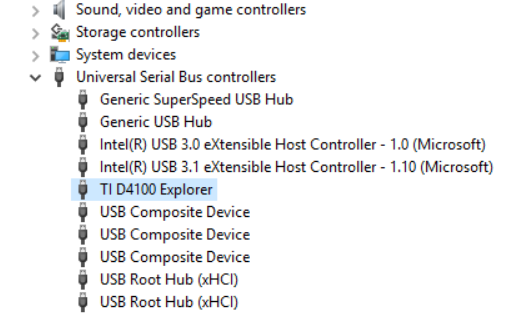 图 3-10 验证设备
图 3-10 验证设备 - 从 Start/Texas Instruments/DLP Discovery 4100 Explorer 菜单中启动 DLP Discovery Explorer GUI。
- 该软件将启动。USB 连接状态和 DMD 类型会显示在左下方的状态面板(图 3-11)中:
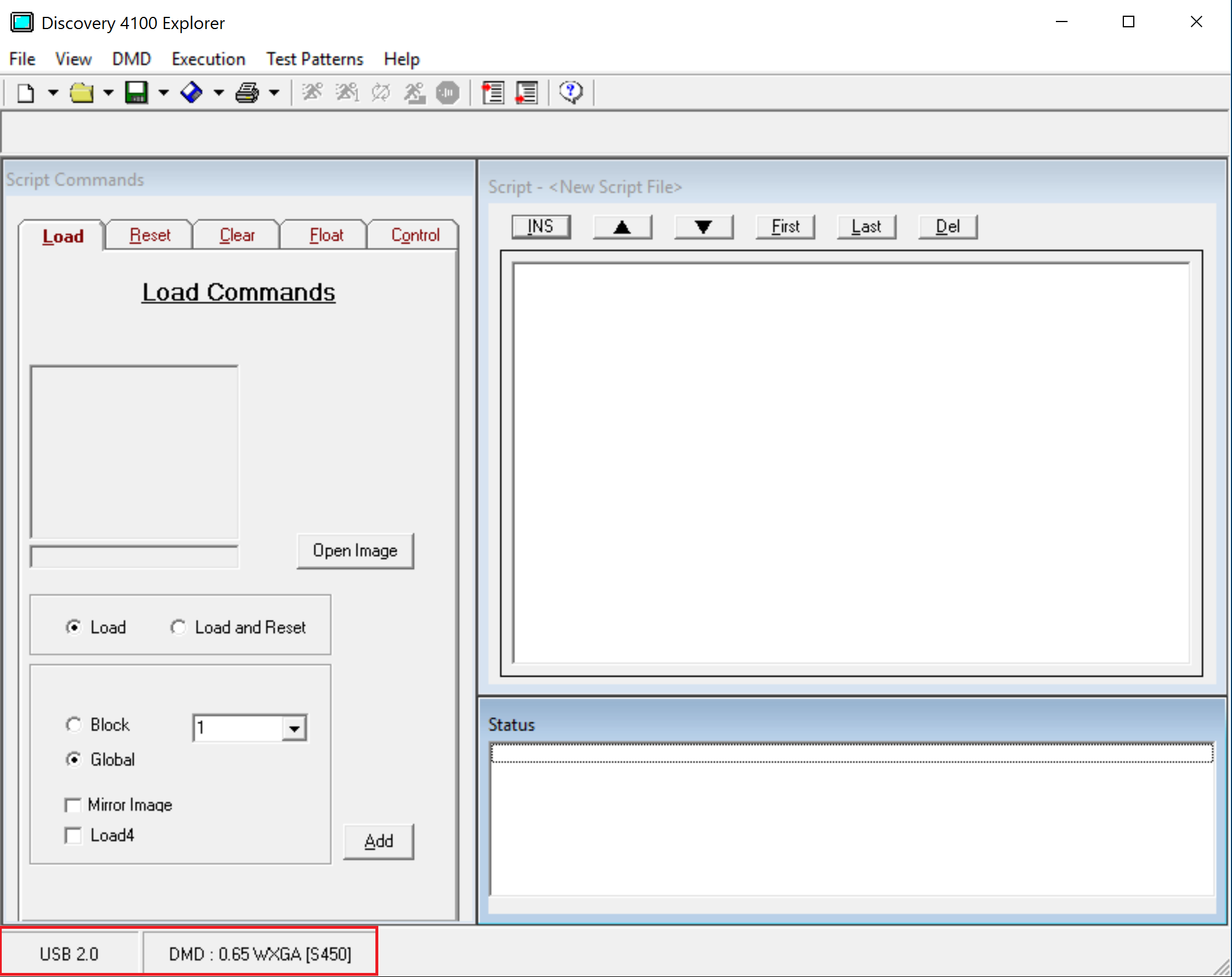 图 3-11 Discovery 4100 Explorer USB 和 DMD - 连接状态
图 3-11 Discovery 4100 Explorer USB 和 DMD - 连接状态 - 使用“Load”选项卡/“Open Image”按钮打开图像。
- 在脚本中输入图像命令,方法是在“Load”选项卡按钮中选择所需的选项,然后点击 Add。
- 选择命令并将命令输入脚本中。您可以从“Commands”窗口的任何一个命令选项卡中选择命令。每个选项卡都包含一组相关命令以及分配给每个命令的选项。选择正确的命令和选项组合后,点击命令选项卡底部的 Add 按钮,将命令输入脚本中。每个选项卡都有一个 Add 按钮,用于将相应命令输入脚本中。
- 执行脚本。在“Script”窗口中输入所需的命令列表后,点击工具栏上的
 (运行)图标以开始执行命令。用户还可以选择使用工具栏上的
(运行)图标以开始执行命令。用户还可以选择使用工具栏上的  (步骤)图标逐个执行命令,而不是运行全部命令。用户也可以使用“Execution”菜单来执行相同的功能。使用工具栏上的
(步骤)图标逐个执行命令,而不是运行全部命令。用户也可以使用“Execution”菜单来执行相同的功能。使用工具栏上的  (停止)图标可以停止执行命令。
(停止)图标可以停止执行命令。
注:
当 GUI 连接到单个 Discovery EVM 时,将 USB 连接器移至分辨率不同的 Discovery EVM 不会缩放 GUI 脚本中已定义的图像,因此 DMD 上可能会显示不正确。解决方案是在连接到不同的 Discovery EVM 后始终重新启动 GUI 软件程序。